Comment surveiller (et réduire) l'utilisation de vos données sur Android

Les téléphones de plus en plus sophistiqués et les applications gourmandes en données facilitent plus que jamais la saisie des données de votre forfait ... des charges. Lisez la suite pour savoir comment gérer l'utilisation de vos données.
Il y a quelques années à peine, il aurait été presque inouï de parcourir plusieurs gigaoctets de données mobiles. Aujourd'hui, les applications ont grossi (il n'est pas rare que les applications et leurs mises à jour dépassent les 100 Mo), et avec la popularité de la musique et de la vidéo en continu, il est facile de graver votre limite de données en quelques jours. Une heure de vidéo en streaming en définition standard sur Netflix ou Youtube va facilement et facilement parcourir un gigaoctet de données. Bump ce flux en HD, et l'utilisation des données essentiellement
triple - environ trois gigaoctets de données seront utilisées. Diffuser de la musique haute qualité sur des services tels que Google Play Musique ou Spotify? Vous regardez environ 120 Mo par heure pour cela. Cela peut ne pas sembler beaucoup au début, mais faites cela pendant une heure par jour pendant une semaine et vous êtes jusqu'à 840MB. Une heure par jour pendant un mois vous met à environ 3,2 Go. Si vous utilisez un forfait de données de 5 Go, vous n'en utilisez que 65% pour la musique seule. Bien sûr, vous pourriez payer plus pour un plan plus grand, mais qui veut le faire? Avant de dépenser votre argent durement gagné, voici quelques astuces pour réduire votre consommation de données (et garder un œil dessus).
Comment vérifier l'utilisation de vos données
Avant toute chose, vous devez vérifier vos données usage. Si vous ne savez pas à quoi ressemble votre utilisation habituelle, vous n'avez aucune idée de la façon dont vous devez modifier vos habitudes de consommation de données.
Vous pouvez obtenir une estimation approximative de votre consommation de données en utilisant Sprint, AT & T ou Verizon's calculateurs, mais la meilleure chose à faire est de vérifier votre utilisation au cours des derniers mois.
Le moyen le plus simple de vérifier l'utilisation des données est de se connecter au portail Web de votre opérateur cellulaire (ou de vérifier vos factures papier). à quelle est votre utilisation des données. Si vous vous trouvez régulièrement sous votre limite de données, vous pouvez contacter votre fournisseur et voir si vous pouvez passer à un forfait de données moins coûteux. Si vous vous rapprochez du plafond des données ou si vous le surpassez, vous voudrez certainement continuer à lire.
Vous pouvez également vérifier l'utilisation de votre mois actuel directement depuis Android. Accédez à Paramètres> Sans fil et réseaux> Utilisation des données. Vous verrez un écran qui ressemble au premier écran ici:
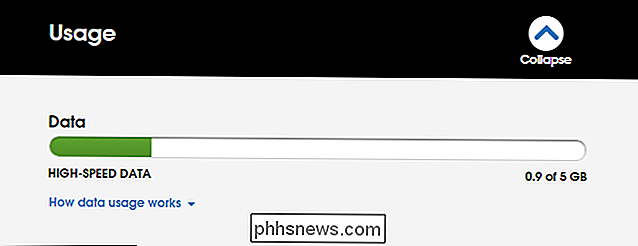
Si vous faites défiler vers le bas, vous verrez l'utilisation des données cellulaires par application, comme le montre la deuxième capture d'écran ci-dessus. Il est important de noter que ces graphiques ne montrent que les données envoyées via votre connexion de données cellulaires et non votre connexion Wi-Fi. Vous pourriez être un accro de YouTube, mais si vous regardez tout en étant connecté à votre réseau domestique, il ne sera pas enregistré ici. Si vous souhaitez également voir l'utilisation de vos données Wi-Fi, appuyez sur le bouton de menu et sélectionnez «Afficher l'utilisation du Wi-Fi».
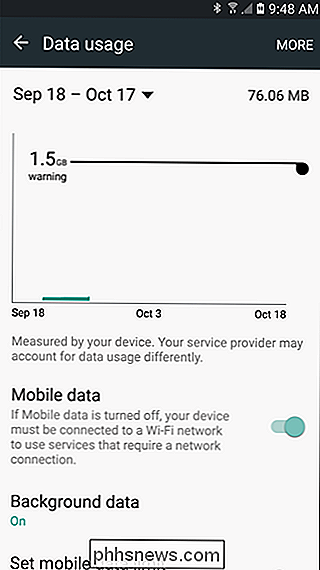
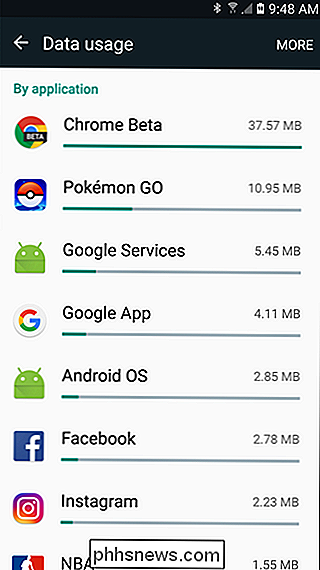
Il est important de préciser ici votre cycle de facturation. votre utilisation de données. Puisque vos données seront réinitialisées le premier jour du nouveau cycle, peu importe ce que vous avez utilisé le mois précédent, vous ne voulez pas que cela fausse les résultats.
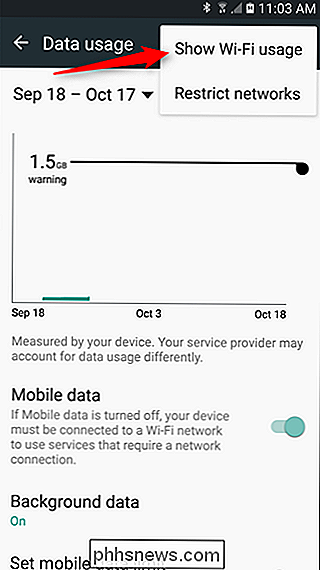
En plus de la surveillance, vous pouvez également définir les données avertissements en ajustant la barre de défilement à votre convenance - lorsque vous atteignez le montant spécifié par la limite de coupure, vous recevez un avertissement pour vous indiquer où vous vous trouvez.
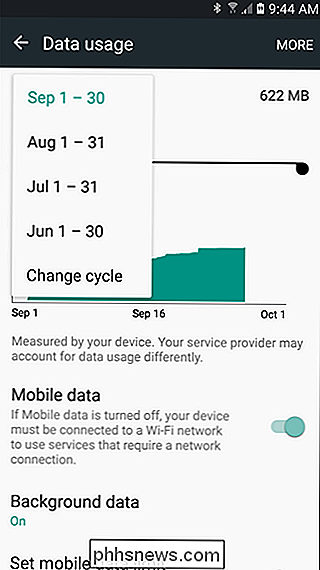
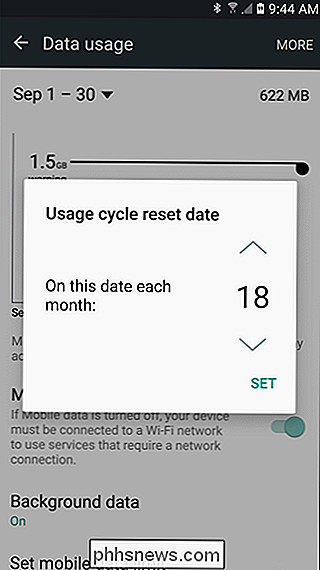
Vous pouvez également activer le paramètre "Définir le mobile". option "Limite de données", utilisez le curseur orange pour spécifier où vous souhaitez que les données soient complètement coupées. Une fois que vous avez atteint cette limite, les données mobiles seront désactivées sur votre téléphone jusqu'à ce que vous le rallumiez.
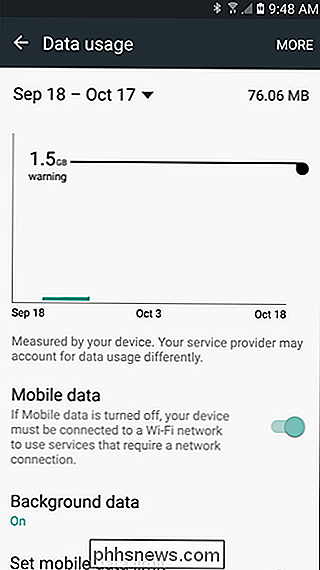
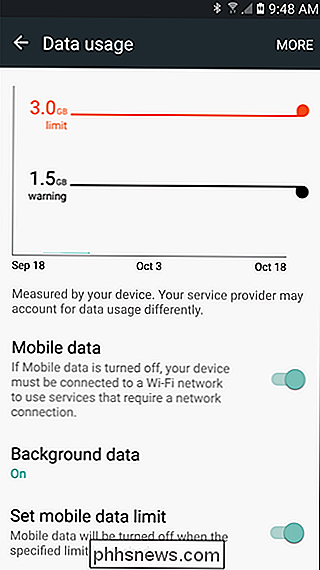
Comment conserver vos données utilisées dans Check
Il existe deux types de récepteurs de données pour les appareils mobiles . D'abord, il y a la consommation de données évidente par l'utilisateur, ou «données de premier plan». Lorsque vous regardez une vidéo de haute qualité ou téléchargez un nouvel album, vous contribuez directement à augmenter votre consommation de données pour ce mois, en supposant que vous utilisez des données mobiles et non une connexion Wi-Fi.
Évidemment, pour utiliser moins de données de premier plan, vous devez arrêter consciemment le téléchargement, le streaming et la navigation.
Moins évident pour la plupart des gens, cependant, le nombre relativement important de données en coulisse à travers votre connexion ... les "données de base". L'interrogation des mises à jour Facebook, des vérifications de la boîte aux lettres électronique à haute fréquence, des mises à jour automatiques des applications et d'autres activités de fond peut sérieusement nuire à l'attribution de vos données si vous ne faites pas attention. Jetons un coup d'œil à la façon dont nous pouvons en réduire certaines.
Premièrement: Voir quelles applications utilisent les données
D'abord, examinons quelles applications génèrent réellement des quantités notables de données d'arrière-plan. Revenez à Paramètres> Sans fil et réseaux> Utilisation des données pour voir vos applications, dans l'ordre d'utilisation des données. Vous pouvez appuyer sur des applications individuelles pour afficher une vue plus détaillée. Ici, nous pouvons voir l'utilisation de premier plan et d'arrière-plan:
Cela aidera immensément dans les étapes ci-dessous. Si vous connaissez les applications qui utilisent le plus de données, vous savez quelles applications mettre l'accent sur la correction.
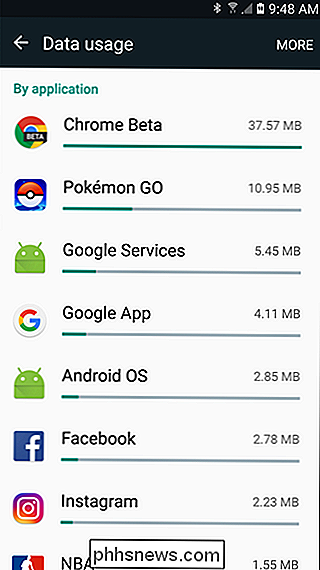
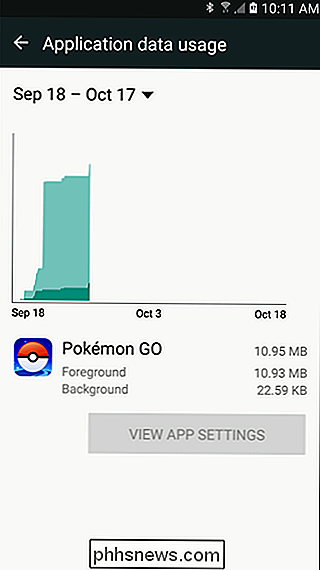
Utiliser le "Data Saver" d'Android Nougat (Android 7.0 +)
Android 7.0 Nougat a introduit un moyen beaucoup plus granulaire Règle sur vos données mobiles avec une nouvelle fonctionnalité appelée Data Saver.
Fondamentalement, cela vous permet de limiter les données de fond utilisées par les applications, mais
whitelist tout ce qui veut avoir un accès illimité. Cela signifie que les données d'arrière-plan sont désactivées pour chaque application par défaut, puis vous pouvez choisir où accorder un accès illimité. Pour commencer, abaissez la nuance de notification et appuyez sur l'icône engrenage pour accéder au menu Paramètres. > Dans la section "Wireless & Networks", appuyez sur l'entrée "Data usage"
Juste en dessous de la section Cellular Usage, vous trouverez l'option "Data Saver". C'est ici que le plaisir commence.
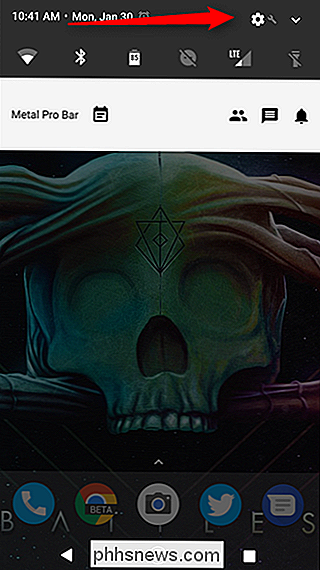
La première chose que vous devez faire est de faire basculer ce mauvais garçon en utilisant le petit curseur en haut. Une nouvelle icône apparaîtra également dans la barre d'état, à gauche des autres icônes de données (Bluetooth, Wi-Fi, Cellulaire, etc.).
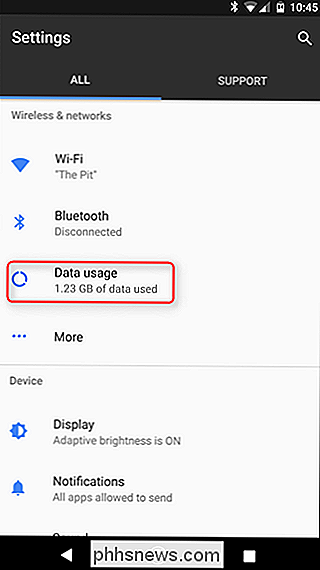
Gardez à l'esprit qu'une fois activé, l'accès aux données en arrière-plan sera limité pour toutes les applications. Pour modifier cela, appuyez sur la case "Accès aux données non restreint"
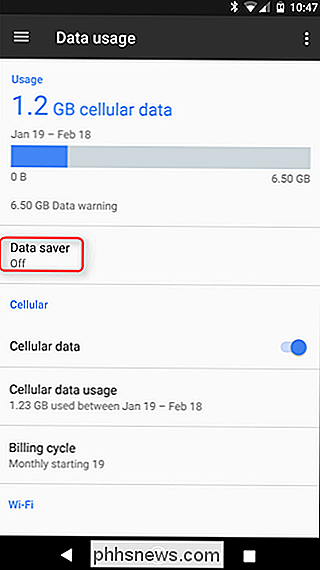
Cela fera apparaître une liste de toutes les applications actuellement installées sur votre téléphone. En basculant le curseur de l'application correspondante sur "activé", vous lui permettez essentiellement d'avoir un accès illimité à l'arrière-plan. Ainsi, si vous voulez que des éléments tels que Maps, Music ou Facebook puissent toujours obtenir les données dont ils ont besoin, assurez-vous de les activer.
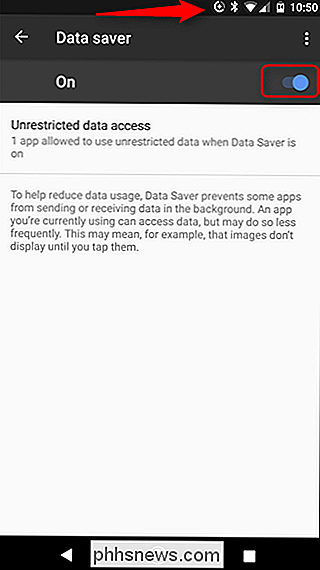
Et c'est tout ce qu'il y a à faire. Il convient de garder à l'esprit que cela ne s'applique qu'aux données mobiles - toutes les applications resteront sans restriction sur Wi-Fi.
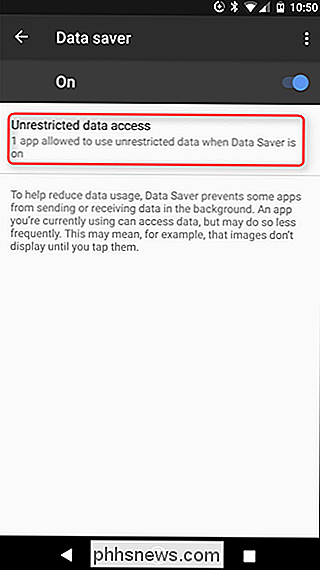
Utiliser l'application Google de Google (Android 5.0 +)
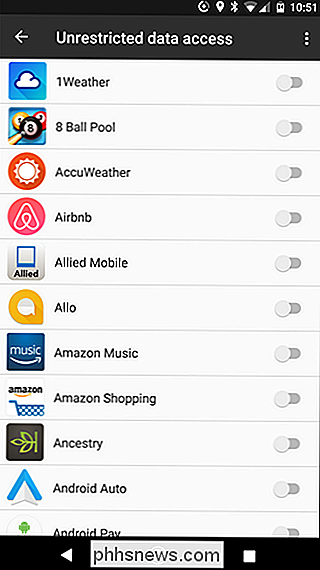
Si vous n'avez pas Android Nougat, vous avez quelques autres options.
Google a récemment publié une nouvelle application appelée Datally conçue pour suivre l'utilisation des données, les bloquer pour chaque application, et même vous aider à trouver une connexion Wi-Fi publique gratuite.
Quand vous commencez Ouvrez l'application, elle vous demandera un tas d'autorisations, vous demandera d'autoriser l'accès à l'utilisation et vous demandera si vous souhaitez envoyer à Google vos données d'application et vos SMS pour améliorer Datally. Vous devez accorder les deux premières autorisations, mais vous pouvez ignorer la troisième si vous le souhaitez.
L'écran d'accueil de Datally vous indique le nombre de données mobiles que vous avez utilisées aujourd'hui et les applications les plus utilisées. Vous pouvez appuyer sur "Find Wi-Fi" pour trouver des réseaux Wi-Fi gratuits près de chez vous, ce qui est très pratique.
Faites glisser le commutateur "Set Up Data Saver" pour commencer à utiliser Datally. Il vous demandera d'autoriser le VPN de Google - cela est nécessaire pour que Datally fonctionne, car c'est ainsi que Datally garde la trace de votre utilisation des données et les bloque à la volée. (Nous ne sommes pas sûrs que Datally ait besoin d'un VPN pour le faire lorsque les paramètres intégrés d'Android ne le font pas, mais nous nous attendons à ce que Datally soit une application distincte, non intégrée au système d'exploitation lui-même. Prise en charge d'iOS, si Google voulait suivre cette route.)
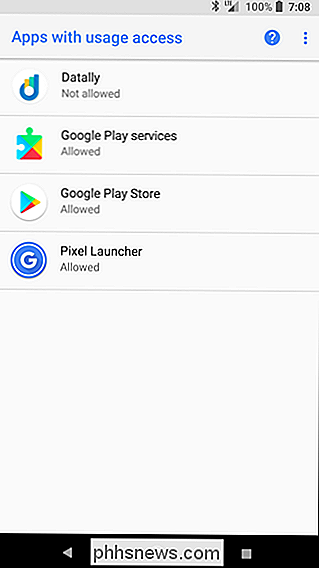
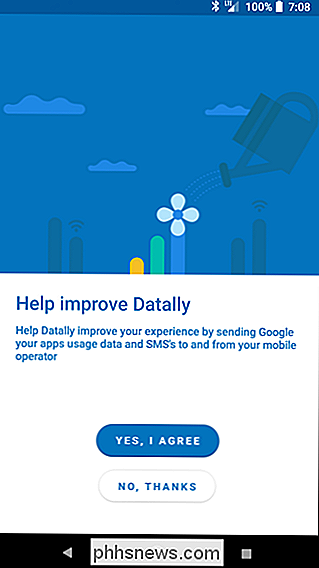
Une fois que vous autorisez cela, une notification persistante indique que Data Saver de Datally est activé et bloque le trafic en arrière-plan pour la plupart de vos applications.Voici où Datally commence à être utile. Lorsque vous ouvrez une application, une petite bulle apparaît sur le côté de votre écran. Datally permettra l'utilisation des données pour cette application pendant que vous l'utilisez, et vous montrer combien vous utilisez en temps réel. Lorsque vous quittez l'application, il commencera à bloquer à nouveau les données. (Bien que vous puissiez appuyer sur la bulle à tout moment pour bloquer les données pendant que vous l'utilisez également.)
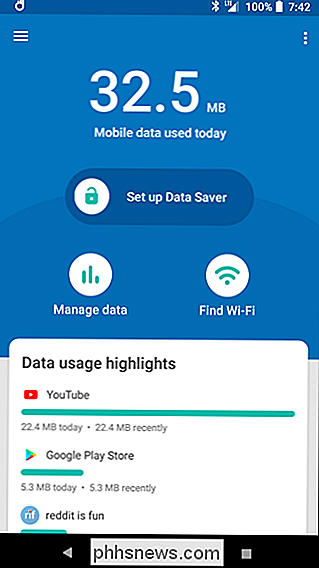
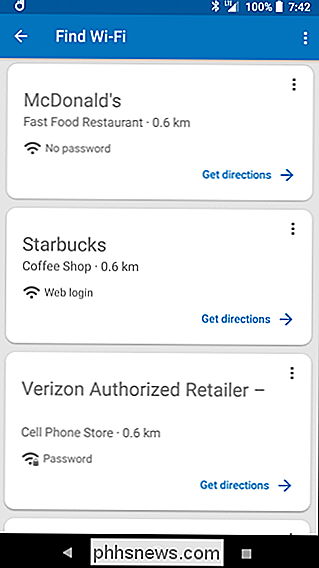
Notez que, en raison du fonctionnement de Datally, vous ne pourrez pas utiliser d'autres applications avec Accessibility Services ou VPNs.
Vous pouvez également choisir les applications à bloquer et débloquer à partir de la page "Gérer les données" de Datally.
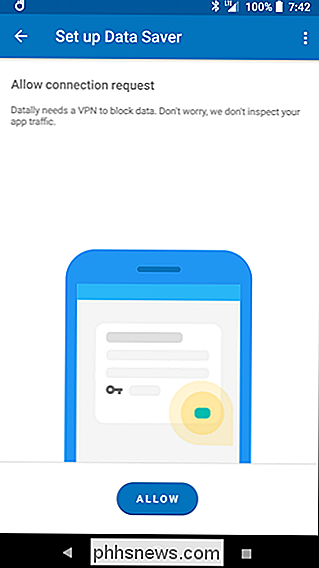
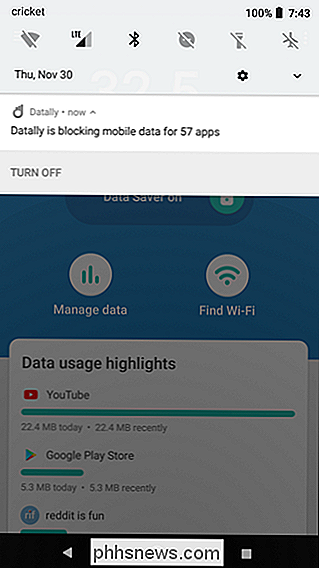
Dans l'ensemble, Datally est une version légèrement plus avancée de Data Saver de Nougat sous la forme d'un application, ce qui est bon si vous voulez garder un œil constant sur la quantité de données que certaines applications utilisent. Pour la plupart des gens, les paramètres intégrés de Nougat sont probablement bien, mais Datally est une autre bonne option (surtout si votre téléphone n'a pas de Nougat).
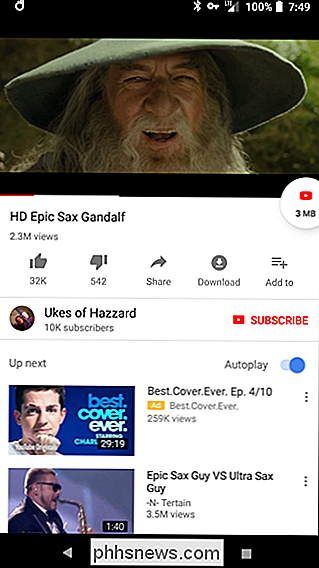
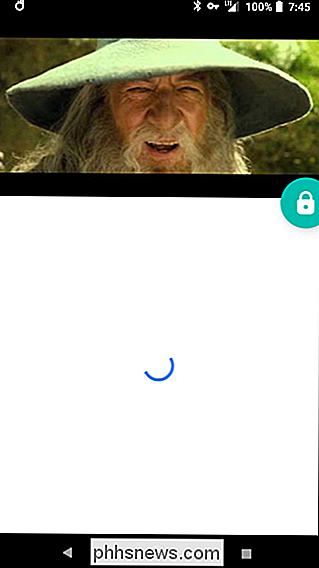
Limiter les données de fond, App by App
Si vous préférez utilisez une autre application pour effectuer ces tâches, vous pouvez faire beaucoup de réglages manuels pour vous permettre de réduire les données.
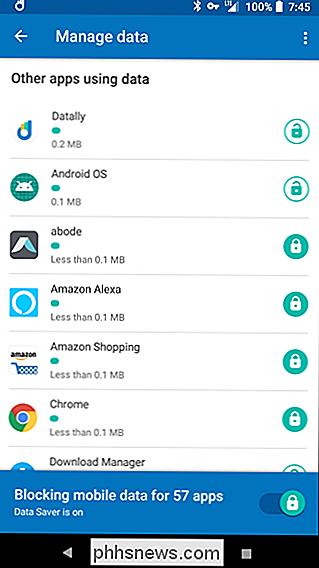
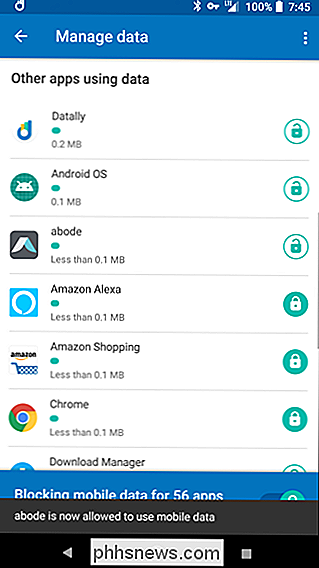
Pour commencer, retournez à l'écran d'accueil et ouvrez l'une des applications qui utilise trop de données. Vérifiez s'il contient des paramètres conçus pour limiter l'utilisation des données. Plutôt que d'utiliser Android pour restreindre l'utilisation des données de Facebook, par exemple, vous pouvez sauter dans l'application Facebook et réduire la fréquence des notifications push ou les désactiver complètement. Non seulement la désactivation des notifications et l'interrogation constante réduisent l'utilisation de vos données, mais il est
excellent pour prolonger la durée de vie de votre batterie.
Toutes les applications ne disposent pas de ce type de paramètres, contrôle des dents comme vous le souhaitez. Il existe donc une autre option.
Revenez à Paramètres> Sans fil et réseaux> Utilisation des données et appuyez sur une application. Cochez la case "Restreindre les données d'arrière-plan" (dans Nougat, il s'agit simplement d'un commutateur appelé "Données de base", que vous voulez désactiver sur au lieu de sur). Cela limitera l'utilisation de ses données du niveau du système d'exploitation. Notez que cela s'applique uniquement à une connexion de données mobile: si vous utilisez le Wi-Fi, Android autorisera l'application à utiliser les données de fond normalement.
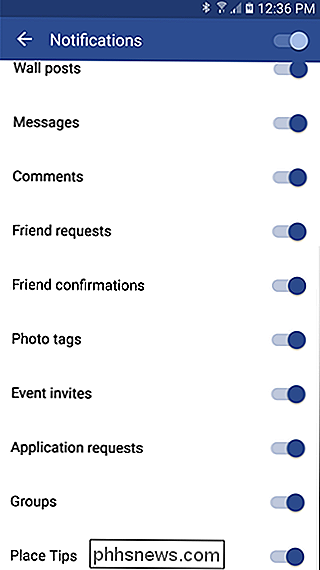
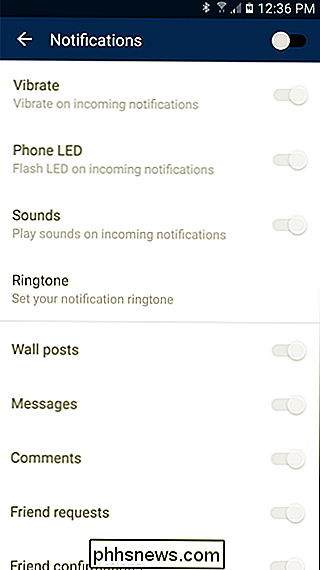
Désactiver toutes les données de base
Si cela ne suffit pas Il est également possible de désactiver toutes les données d'arrière-plan à l'aide d'un seul commutateur, ce qui réduit la consommation de données dans la plupart des cas, mais peut également être gênant car il ne différencie pas les fournisseurs de données et les porcs de données. Dans le menu Utilisation des données, vous pouvez appuyer sur le bouton de menu et cocher "Limiter les données d'arrière-plan". Désactiver les mises à jour de l'application en arrière-plan Google réalise à quel point vos données mobiles sont précieuses. Les mises à jour d'applications, qui pourraient sans doute consommer plus de données qu'autre chose, n'auront lieu automatiquement lorsque vous êtes sur Wi-Fi, au moins par défaut. Pour vous assurer que c'est bien le cas (et que vous ne l'avez pas modifié quelque part), rendez-vous dans le Play Store et ouvrez le menu. Sautez dans Paramètres, puis assurez-vous que "Mise à jour automatique des applications" est réglé sur "Mise à jour automatique via Wi-Fi uniquement."
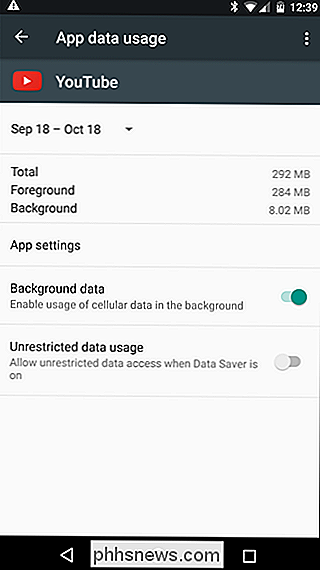

Une note rapide avant de continuer: comme nous parlons de restreindre l'utilisation des données de fond, nous voulons il est très clair que ces restrictions ne s'appliquent qu'à votre utilisation de données mobiles; Même si vous restreignez fortement une application, celle-ci fonctionnera normalement quand vous utiliserez le Wi-Fi.
Achetez vos applications préférées (pour supprimer les publicités)
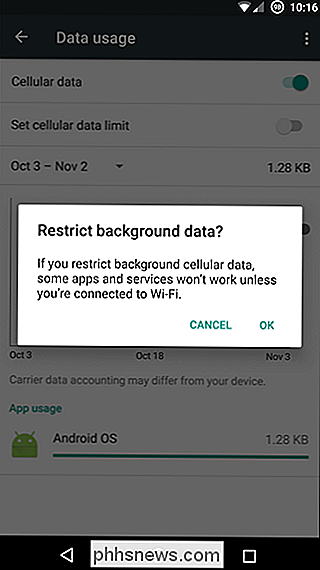
Souvent, les applications offrent une version gratuite avec des annonces et une version payante c'est sans publicité. Les développeurs ont besoin de manger pour pouvoir les payer avec des revenus publicitaires ou de l'argent dur et froid. Voici la chose: les publicités ne sont pas seulement ennuyeuses, mais elles utilisent aussi des données. Ces mises à niveau peuvent coûter entre 0,99 $ et quelques dollars, et valent souvent bien l'argent si vous utilisez l'application souvent.
Utiliser l'économiseur de données de Chrome
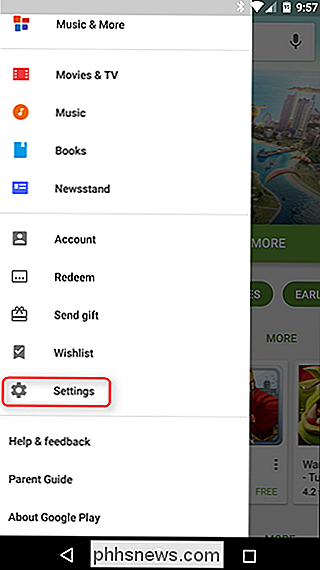
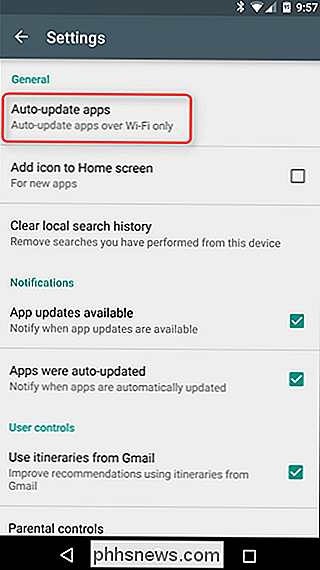
Si vous naviguez beaucoup sur le Web, Google Chrome Le mode "Data Saver" peut réduire le risque de perte de données. Fondamentalement, il achemine tout votre trafic via un proxy exécuté par Google qui compresse les données avant de l'envoyer votre téléphone. Fondamentalement, cela entraîne non seulement une baisse de l'utilisation des données, mais accélère également le chargement des pages. C'est gagnant-gagnant.
Vous avez probablement été invité à activer Data Saver la première fois que vous avez chargé Chrome, mais si vous avez décidé de ne pas le faire à ce moment, vous pouvez l'activer après l'ouverture de Chrome, en sélectionnant Paramètres> Économiseur de données. "On".
Mettre en cache les données Google Maps
Le meilleur moyen d'éviter d'absorber d'énormes quantités de données pendant que vous êtes en déplacement (et dépendant des données cellulaires) est de les mettre en cache à l'avance lorsque vous êtes se prélasser dans la gloire d'une connexion Wi-Fi.
Si vous utilisez Google Maps pour la navigation quotidienne ou la planification d'un voyage, vous absorbez beaucoup de données. Plutôt que d'utiliser la version de mise à jour en direct, vous pouvez pré-mettre en cache votre itinéraire (et enregistrer une
tonne
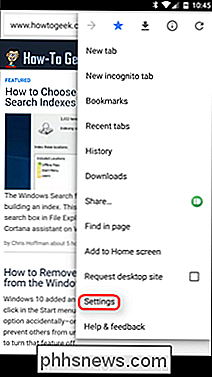
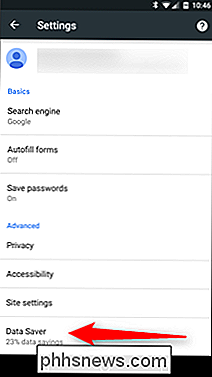
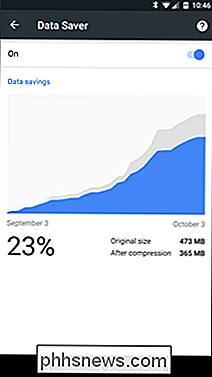
d'utilisation de données mobiles dans le processus). La prochaine fois que vous prévoyez d'utiliser des cartes volumineuses, ouvrez Google Maps lorsque vous êtes connecté au Wi-Fi, ouvrez le menu et sélectionnez «Zones hors connexion». À partir de là, vous pouvez appuyer sur «Accueil» pour télécharger les cartes à proximité. Appuyez sur "Zone personnalisée" pour télécharger des cartes pour d'autres zones dans lesquelles vous allez bientôt voyager.
Utiliser les applications de diffusion en continu avec les modes hors connexion
De nombreuses applications de service de streaming ajoutent des modes hors connexion utilisateurs de pré-cache les données lors d'une connexion Wi-Fi à utiliser lors de leurs connexions de données cellulaires. Rdio, Rhapsody, Slacker Radio et Spotify disposent tous de modes hors ligne pour aider les utilisateurs à ne pas toucher leurs limites de données. La mise en cache de données est votre ami Il y a beaucoup d'autres domaines dans lesquels vous pouvez mettre vos données en cache. Pensez toujours à la façon dont vous pouvez décharger votre utilisation de données au Wi-Fi avant votre départ.
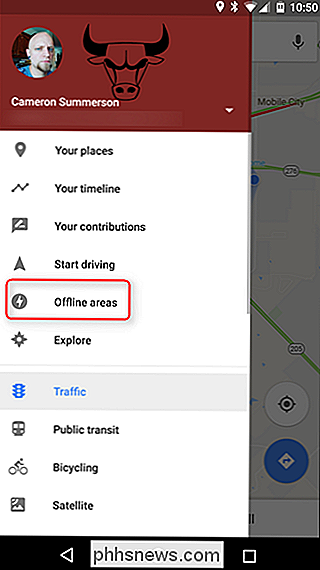
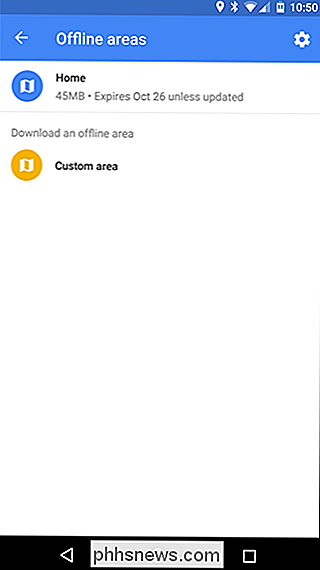
Par exemple, nous savons que c'est
donc
2003, mais il y a quelque chose à dire pour le téléchargement votre musique, podcasts, ebooks et autres médias à votre appareil dans le confort de votre maison (et connexion Wi-Fi.)
CONNEXES:
Pourquoi vous ne devriez pas utiliser un tueur de tâches sur Android En outre , n'utilisez pas de destructeurs de tâches. À ce stade, vous ne devriez pas utiliser un tueur de tâches en premier lieu, mais si vous êtes, arrêtez maintenant. Non seulement ils sont d'une utilité douteuse (et nous vous recommandons fortement de ne pas les utiliser), mais la plupart des tueur de tâches videront également les fichiers cache des applications qu'ils tuent activement, ce qui signifie que lorsque vous utiliserez à nouveau l'application, vous devrez téléchargez les données partout. Vous pouvez appliquer quelques-unes de nos suggestions ou toutes en fonction de vos besoins et de la quantité dont vous avez besoin pour restreindre votre utilisation des données - dans tous les cas, avec un peu de gestion. votre plafond de données chaque mois pour économiser de l'argent en passant à un plan plus petit avec très peu d'effort.

Prendre de bonnes photos ne consiste pas seulement à cadrer votre sujet et à apprendre la composition. Apprendre à contrôler la quantité de lumière qui entre dans votre appareil photo et pendant combien de temps peut vous aider à prendre des photos qui échappent au photographe moyen. Les filtres de densité neutre sont un outil puissant à cette fin.

Comment former Alexa pour reconnaître différentes voix (et donner des réponses plus personnalisées)
Votre Amazon Echo peut enfin reconnaître et différencier les voix de différents membres du ménage. Voici comment le configurer dans l'application Alexa de votre téléphone. CONNEXION: Comment tirer le meilleur parti de votre Amazon Echo Cela fait longtemps que Google Home fonctionne, mais c'est maintenant disponible pour les utilisateurs d'Echo.



